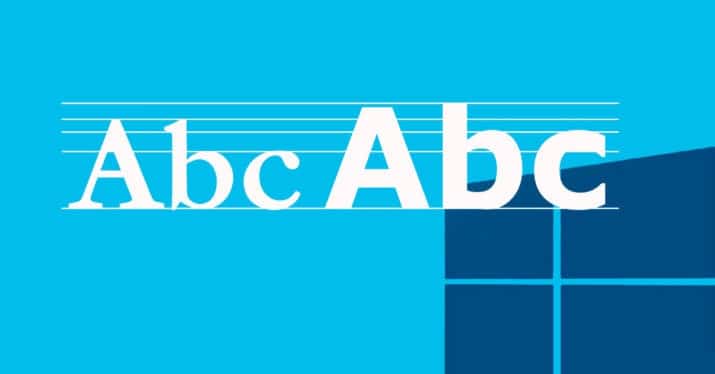Para cambiar el tamaño de fuente en Windows 10 debemos estar conscientes de que, como el sistema operativo Windows 10 se utiliza en portátiles, equipos de escritorio, tabletas e incluso teléfonos, los iconos y las fuentes que genera no siempre tienen el tamaño idóneo para los diferentes tamaños de pantallas utilizadas. Sin embargo, afortunadamente Windows 10 trae un nuevo y práctico menú para ajustar el tamaño de fuente en Windows 10 del contenido al tamaño de la pantalla que usas, de tal forma que se puede transformar para hacer que todo sea más grande o más pequeño de acuerdo a las preferencias del usuario.
Pasos para cambiar el tamaño de fuente en Windows 10
Paso 1: Abrir la configuración de visualización:
Si deseas ajustar el tamaño y la escala de las fuentes e iconos en tu pantalla, sólo tienes que acceder al menú ubicado en tu derecha. Para comenzar, presiona el botón de Windows en tu teclado, luego escribe «Configuración de pantalla» y presiona Enter.
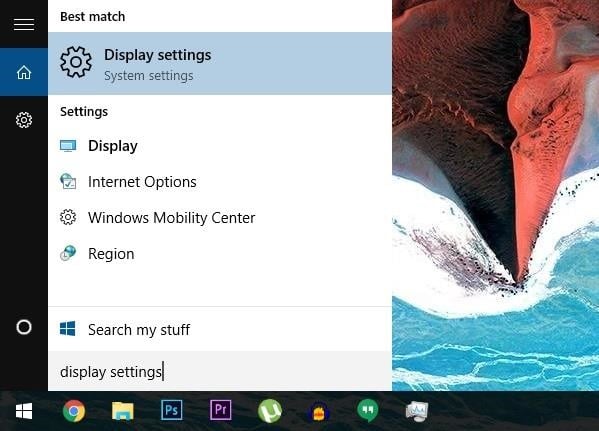
También puedes acceder a Configuración de visualización haciendo clic con el botón secundario, en el área vacía del escritorio.
Te contamos todo lo que trae y lo que se va de Windows 10 Fall Creators Update
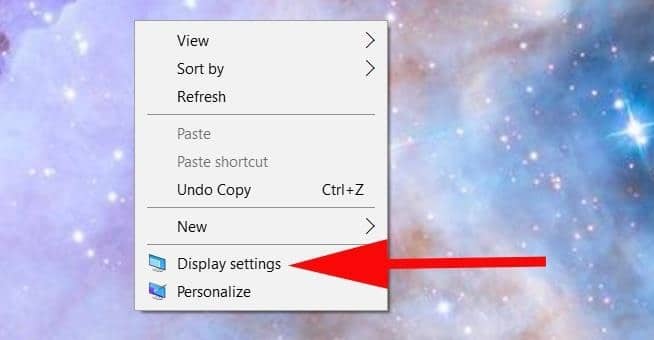
Paso 2: Ajusta el tamaño de la fuente
A continuación, utiliza el control deslizable proporcionado para «Cambiar el tamaño del texto, las aplicaciones y otros elementos», que varía desde el 100% predeterminado hasta un 175% , un tamaño mucho mayor.
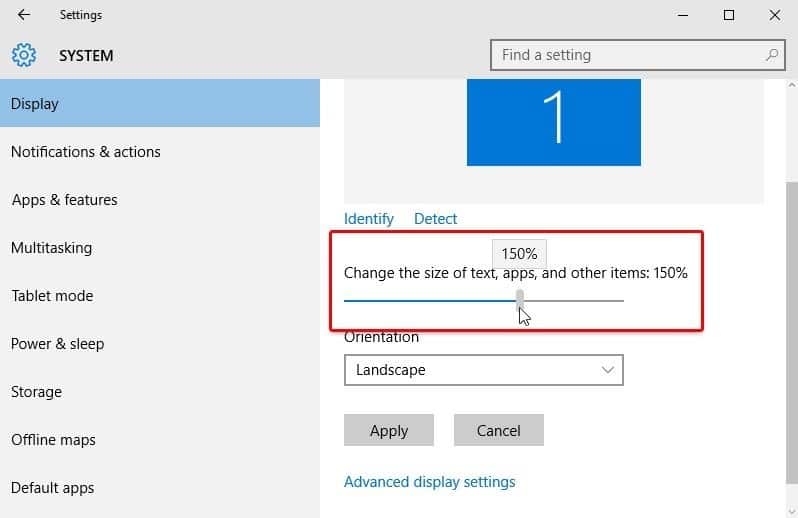
Paso 3: Aplica los cambios y cierra sesión
Una vez que hayas configurado la fuente y el tamaño del icono a tu gusto, haz clic en el botón «Aplicar» directamente debajo del control deslizable para que el cambio en el tamaño de fuente en Windows 10 sea permanente.
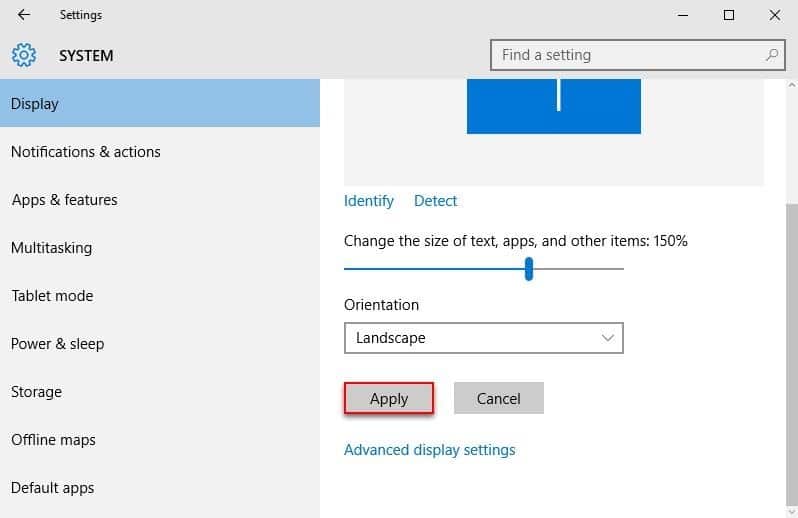
Una vez hecho ésto, aparecerá un mensaje informándote de que tendrás que salir de tu cuenta temporalmente para que Windows pueda cargar las fuentes e iconos re-dimensionados. Haz clic en «Cerrar sesión ahora» que aparece en este mensaje, para que Windows pueda ocuparse de esto.
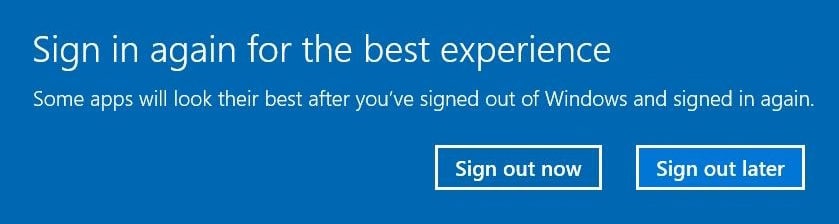
Paso 4: Vuelve a iniciar sesión para ver los resultados
Para finalizar, simplemente vuelve a iniciar tu sesión en tu cuenta de Windows, y verás que las fuentes e iconos de tu pantalla utilizarán los nuevos tamaños que escogiste. Si deseas probar un tamaño diferente de fuentes, simplemente repite los pasos del 2 al 4 de este artículo y listo!
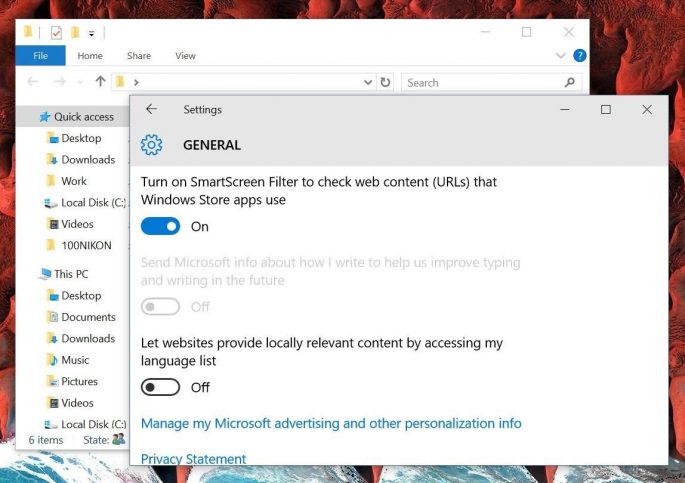
Disfruta tu nuevo ajuste de tamaño de fuente en Windows 10 y nos vemos en otra oportunidad!